Jak naprawić zhakowany WordPress w 3 prostych krokach
Opublikowany: 2021-11-12
Czy Twoja witryna WordPress została zhakowana?
Nigdy nie zapomnę paniki w głosie moich przyjaciół, kiedy zadzwonił do mnie, aby powiedzieć, że uważa, że jego witryna została zhakowana.
Nie minęło dużo czasu, odkąd uruchomił swój sklep internetowy. To była firma drop-shipping, a on wykonał całkiem niezłą robotę, łącząc witrynę za pomocą WordPressa, WooCommerce i wielu innych wtyczek. Firma w końcu zaczęła nabierać tempa. Ale teraz zamiast sklepu pojawiła się prosta wiadomość od Google:
Ta witryna mogła zostać zhakowana.
Nie jest to rodzaj wiadomości, która wzbudza zaufanie przeciętnego kupującego!
Mieliśmy szczęście, że jego firma hostingowa miała kopię zapasową, więc mogłem mu pomóc, aby przywrócić wszystko. Minęło kilka godzin, a potem jeszcze kilka dni, zanim ostrzeżenia zniknęły ze strony internetowej i wyszukiwarek Google.
Trudno było oszacować długoterminowe szkody, stracił pieniądze na reklamach typu „płatność za kliknięcie” i kto wie, ilu klientów już nigdy nie wróci (oczywiście przekonałem go do przeprowadzki do Kualo, ponieważ dzięki naszemu bezpieczeństwu, tego rodzaju incydenty są tutaj niezwykle rzadkie.)
Na szczęście jego biznes ma się teraz dobrze, ale po tym, jak niedawno go zobaczyłem, przypomniałem sobie o tym incydencie. Postanowiłem napisać krótki poradnik mając nadzieję, że przyda się on innym ludziom. Mam nadzieję, że udało mi się przygotować łatwy do naśladowania, szybki przewodnik, który pomoże Ci odzyskać witrynę WordPress i chronić ją w przyszłości. Jak zapewne wiesz, zapobieganie jest zawsze lepsze niż leczenie, co oznacza, że zabezpieczenie witryny w pierwszej kolejności jest znacznie łatwiejsze niż późniejsze jej naprawienie.
Po wykonaniu poniższych kroków zdecydowanie zalecamy przeczytanie naszego pełnego przewodnika na temat ochrony WordPressa.
Zanim jednak zaczniemy, odpowiedzmy na jedno kluczowe pytanie:

Większość incydentów włamania do WordPressa ma miejsce głównie z powodu połączenia dwóch czynników:
Jeśli masz przestarzałą wtyczkę lub motyw, prawie nieuniknione jest, że exploity zostaną z czasem ujawnione, a Twoja witryna stanie się ofiarą ataku hakerskiego. To samo dotyczy pustych (nielegalnie pobranych) motywów i wtyczek - to prawie gwarancja, że ktoś zostawił w nich backdoora, którego później użyje, jak mu się podoba.
Dlatego każdy przewodnik dotyczący bezpieczeństwa na WordPress zawsze zaleca aktualizowanie wszystkiego!
Bardziej ograniczona jest dyskusja na temat hostingu, ale jest to kolejny ważny element układanki. Wybór renomowanego, bezpiecznego hostingu jest niezbędny, ponieważ dostawcy usług hostingowych często wykonują wiele pracy za kulisami, aby chronić witryny swoich klientów.
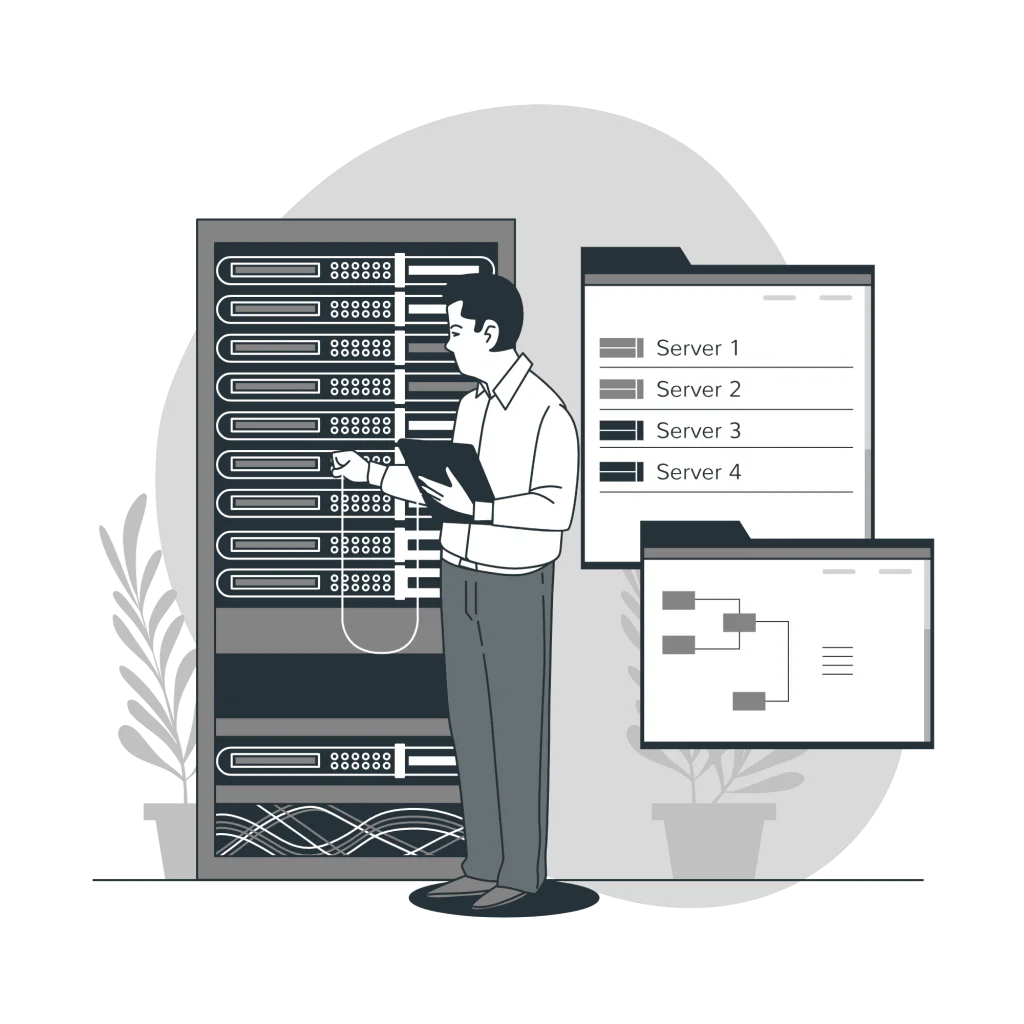
W przypadku hostingu współdzielonego jest to szczególnie ważne, ponieważ dzielisz serwer z innymi witrynami internetowymi, a jeśli jedna zostanie zainfekowana, może to wpłynąć na wszystkie inne witryny na tym konkretnym serwerze.
Jeśli Twoja witryna zostanie zhakowana, zawsze warto rozważyć, czy potrzebujesz bezpieczniejszego rozwiązania, jeśli chodzi o hosting. Przeprowadź badania i zobacz, co oferują inni dostawcy hostingu i jakie środki bezpieczeństwa stosują.
Pozwól, że podam przykład naszych własnych funkcji bezpieczeństwa i czego powinieneś szukać. Na naszych serwerach każdy klient jest całkowicie odizolowany w zamkniętym systemie plików, co oznacza, że jeśli witryna jednego klienta zostanie naruszona, nie może to wpłynąć na inną. Choć wydaje się to szalone, nadal tak nie jest w każdej firmie hostingowej.
Nasze serwery są dodatkowo chronione przez wiele warstw zabezpieczeń, w tym zaporę sieciową aplikacji internetowych, systemy wykrywania i zapobiegania włamaniom oraz skanowanie w czasie rzeczywistym pod kątem złośliwego oprogramowania. Co więcej, każdego dnia nasze narzędzie Patchman udostępnia tysiące poprawek do witryn internetowych na naszej flocie serwerów, pomagając zapewnić, że instalacje WordPressa i najpopularniejsze wtyczki nie są podatne na ataki - nawet jeśli właściciel witryny nie aktualizował!
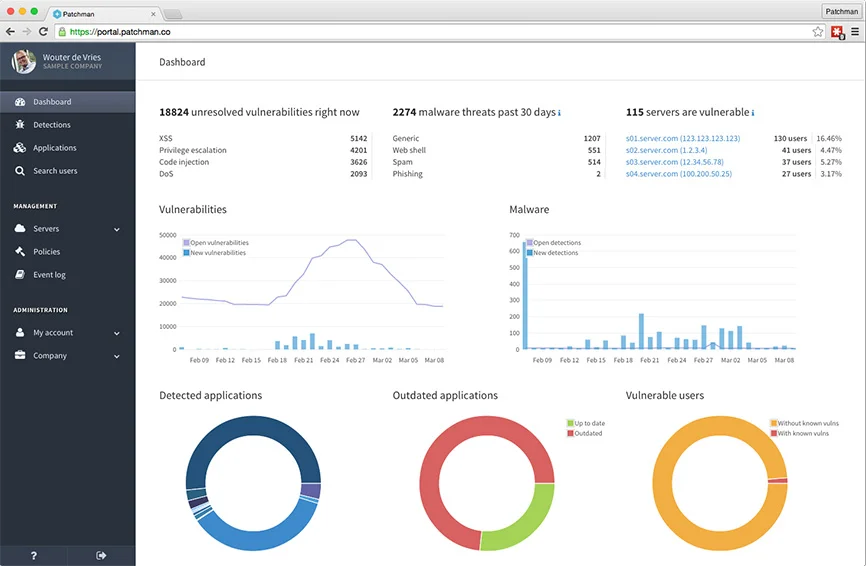
Innymi słowy, upewnienie się, że te dwa czynniki zostaną rozwiązane po naprawieniu zhakowanej witryny, znacznie zwiększy poziom ochrony witryny.
A teraz przejdźmy do praktycznej części naszego poradnika:
Możesz zacząć od przywrócenia kopii zapasowej plików. Twoja baza danych przechowuje takie rzeczy, jak zamówienia eCommerce, więc Twoje zamówienia pozostaną nienaruszone, jeśli przywrócisz tylko swoje pliki.
Zwykle renomowani dostawcy hostingu wykonują codzienne kopie zapasowe Twojej witryny, co oznacza, że możesz ją przywrócić samodzielnie lub poprosić ich o pomoc. Mogą również oferować dodatkowe usługi tworzenia kopii zapasowych - mamy CodeGuard - które pozwalają mieć lepszą kontrolę nad procesem tworzenia kopii zapasowej.
Oczywiście punkt przywracania powinien nastąpić przed przypuszczalnym czasem incydentu włamania i nie zawsze możesz dokładnie wiedzieć, kiedy to nastąpiło, więc konieczne może być kilka prób.
Prostym sposobem jest przeskanowanie instalacji WordPress za pomocą skanera złośliwego oprogramowania (sprawdź kilka zalecanych skanerów tutaj) i ręczne usunięcie wszystkich oflagowanych plików. Wielu użytkowników, którzy nie są obeznani z technologią, może się martwić, że zrobią to sami, ale skanery złośliwego oprogramowania wskażą dokładnie to, co należy usunąć i nic więcej.
Warto zauważyć, że jeśli dostawca usług hostingowych oferuje specjalistyczne rozwiązania (tak jak my), użycie skanera złośliwego oprogramowania innej firmy może stać się zbędne.
Po uzyskaniu pełnej listy zainfekowanych plików możesz uzyskać dostęp do plików witryny przez FTP (skorzystaj z tego linku, aby uzyskać przewodnik po FTP) lub za pośrednictwem Menedżera plików cPanel (skorzystaj z tego linku, aby uzyskać przewodnik po menedżerze plików) i usunąć je jak wskazano.
Niektóre wtyczki zabezpieczające również oferują tę opcję; jednym z najpopularniejszych jest Wordfence. Oferują również dodatkowe funkcje bezpieczeństwa, takie jak monitorowanie na żywo, ograniczone próby logowania, filtr komentarzy spamowych, zapora sieciowa i inne, więc zdecydowanie warto zachować wtyczkę nawet po wykonaniu skanowania.
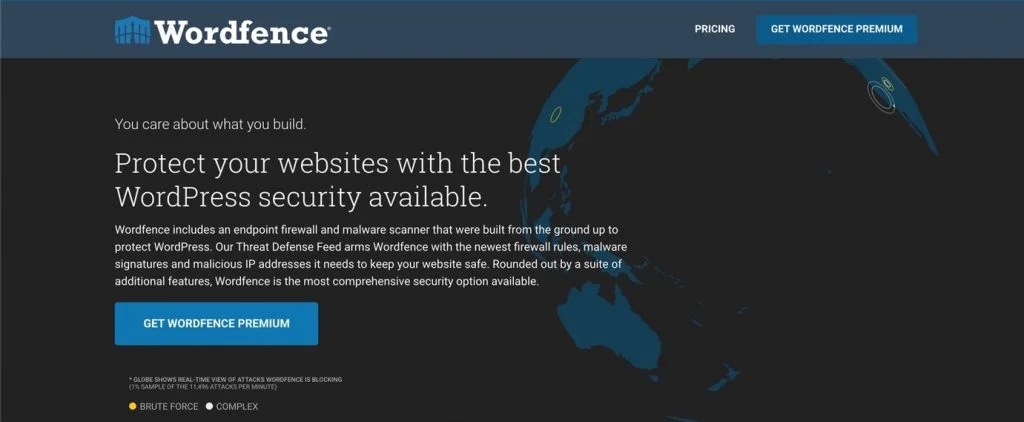
Mniej znaną, ale również potężną opcją jest WP Cerber. Oba mają bardzo podobne opcje bezpieczeństwa, ale ich interfejs jest inny, a niektórzy mogą preferować jeden od drugiego.
Po wyczyszczeniu witryny upewnij się, że wykonałeś ręczną kopię zapasową swojej witryny! Jeśli nie wiesz, jak to zrobić, postępuj zgodnie z tym przewodnikiem, aby utworzyć kopię zapasową swojej witryny.
Jak wskazano powyżej, utwórz nową kopię zapasową swojego WordPressa i przejdź do aktualizacji wszystkiego. Czasami coś może się zepsuć po aktualizacji, ponieważ może pojawić się pusty ekran, błąd itp.
W większości przypadków jest to problem ze zgodnością wtyczek, więc oto, co możesz zrobić:
Nigdy nie zapomnę paniki w głosie moich przyjaciół, kiedy zadzwonił do mnie, aby powiedzieć, że uważa, że jego witryna została zhakowana.
Nie minęło dużo czasu, odkąd uruchomił swój sklep internetowy. To była firma drop-shipping, a on wykonał całkiem niezłą robotę, łącząc witrynę za pomocą WordPressa, WooCommerce i wielu innych wtyczek. Firma w końcu zaczęła nabierać tempa. Ale teraz zamiast sklepu pojawiła się prosta wiadomość od Google:
Ta witryna mogła zostać zhakowana.
Nie jest to rodzaj wiadomości, która wzbudza zaufanie przeciętnego kupującego!
Mieliśmy szczęście, że jego firma hostingowa miała kopię zapasową, więc mogłem mu pomóc, aby przywrócić wszystko. Minęło kilka godzin, a potem jeszcze kilka dni, zanim ostrzeżenia zniknęły ze strony internetowej i wyszukiwarek Google.
Trudno było oszacować długoterminowe szkody, stracił pieniądze na reklamach typu „płatność za kliknięcie” i kto wie, ilu klientów już nigdy nie wróci (oczywiście przekonałem go do przeprowadzki do Kualo, ponieważ dzięki naszemu bezpieczeństwu, tego rodzaju incydenty są tutaj niezwykle rzadkie.)
Na szczęście jego biznes ma się teraz dobrze, ale po tym, jak niedawno go zobaczyłem, przypomniałem sobie o tym incydencie. Postanowiłem napisać krótki poradnik mając nadzieję, że przyda się on innym ludziom. Mam nadzieję, że udało mi się przygotować łatwy do naśladowania, szybki przewodnik, który pomoże Ci odzyskać witrynę WordPress i chronić ją w przyszłości. Jak zapewne wiesz, zapobieganie jest zawsze lepsze niż leczenie, co oznacza, że zabezpieczenie witryny w pierwszej kolejności jest znacznie łatwiejsze niż późniejsze jej naprawienie.
Po wykonaniu poniższych kroków zdecydowanie zalecamy przeczytanie naszego pełnego przewodnika na temat ochrony WordPressa.
Zanim jednak zaczniemy, odpowiedzmy na jedno kluczowe pytanie:
Jak w pierwszej kolejności włamuje się do witryn WordPress?

Większość incydentów włamania do WordPressa ma miejsce głównie z powodu połączenia dwóch czynników:
- Nieaktualne motywy i wtyczki
- Słabo chroniony hosting web
Jeśli masz przestarzałą wtyczkę lub motyw, prawie nieuniknione jest, że exploity zostaną z czasem ujawnione, a Twoja witryna stanie się ofiarą ataku hakerskiego. To samo dotyczy pustych (nielegalnie pobranych) motywów i wtyczek - to prawie gwarancja, że ktoś zostawił w nich backdoora, którego później użyje, jak mu się podoba.
Dlatego każdy przewodnik dotyczący bezpieczeństwa na WordPress zawsze zaleca aktualizowanie wszystkiego!
Bardziej ograniczona jest dyskusja na temat hostingu, ale jest to kolejny ważny element układanki. Wybór renomowanego, bezpiecznego hostingu jest niezbędny, ponieważ dostawcy usług hostingowych często wykonują wiele pracy za kulisami, aby chronić witryny swoich klientów.
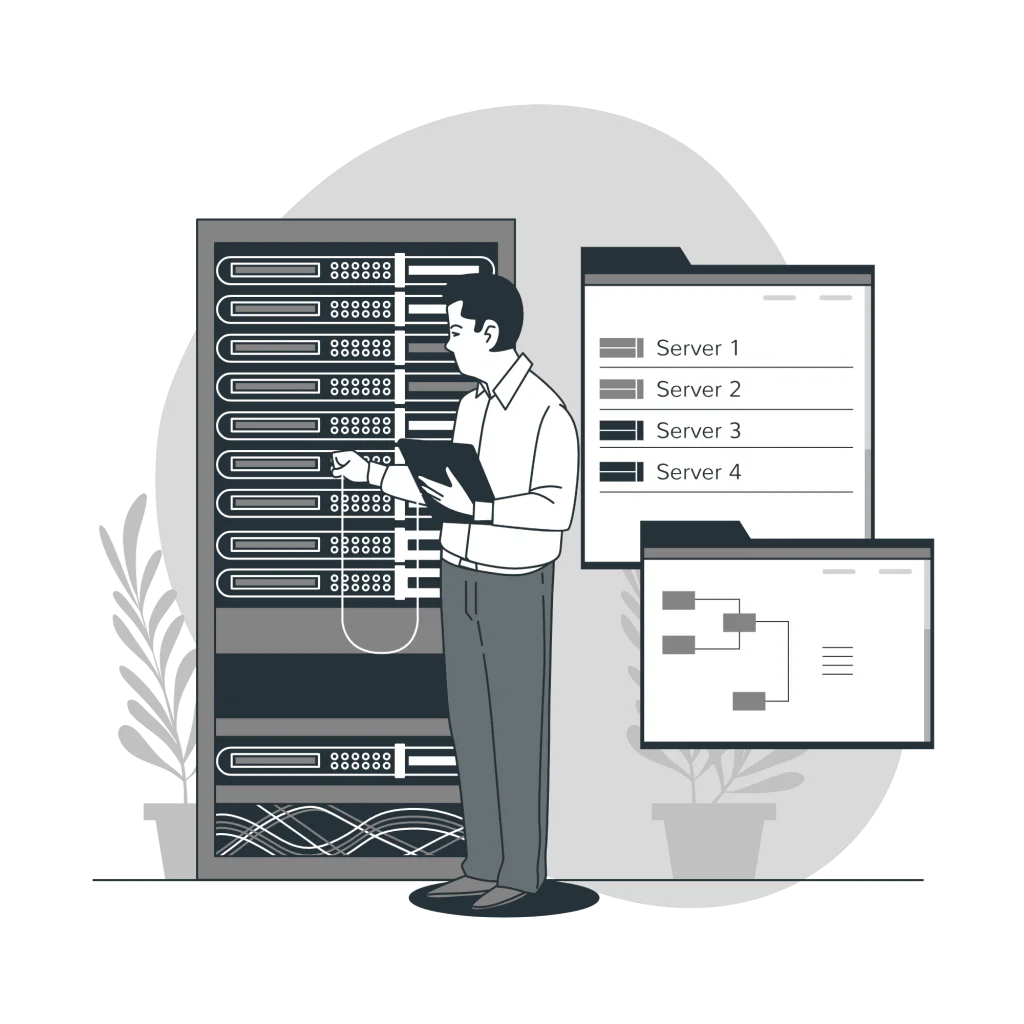
W przypadku hostingu współdzielonego jest to szczególnie ważne, ponieważ dzielisz serwer z innymi witrynami internetowymi, a jeśli jedna zostanie zainfekowana, może to wpłynąć na wszystkie inne witryny na tym konkretnym serwerze.
Jeśli Twoja witryna zostanie zhakowana, zawsze warto rozważyć, czy potrzebujesz bezpieczniejszego rozwiązania, jeśli chodzi o hosting. Przeprowadź badania i zobacz, co oferują inni dostawcy hostingu i jakie środki bezpieczeństwa stosują.
Pozwól, że podam przykład naszych własnych funkcji bezpieczeństwa i czego powinieneś szukać. Na naszych serwerach każdy klient jest całkowicie odizolowany w zamkniętym systemie plików, co oznacza, że jeśli witryna jednego klienta zostanie naruszona, nie może to wpłynąć na inną. Choć wydaje się to szalone, nadal tak nie jest w każdej firmie hostingowej.
Nasze serwery są dodatkowo chronione przez wiele warstw zabezpieczeń, w tym zaporę sieciową aplikacji internetowych, systemy wykrywania i zapobiegania włamaniom oraz skanowanie w czasie rzeczywistym pod kątem złośliwego oprogramowania. Co więcej, każdego dnia nasze narzędzie Patchman udostępnia tysiące poprawek do witryn internetowych na naszej flocie serwerów, pomagając zapewnić, że instalacje WordPressa i najpopularniejsze wtyczki nie są podatne na ataki - nawet jeśli właściciel witryny nie aktualizował!
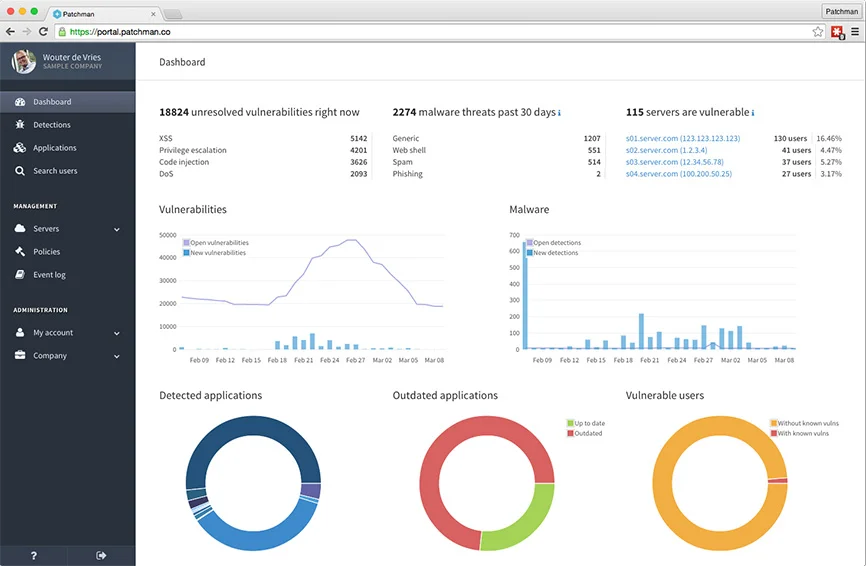
Innymi słowy, upewnienie się, że te dwa czynniki zostaną rozwiązane po naprawieniu zhakowanej witryny, znacznie zwiększy poziom ochrony witryny.
A teraz przejdźmy do praktycznej części naszego poradnika:
Jak naprawić zhakowaną witrynę WordPress?
1. Przywróć kopię zapasową
Przywrócenie kopii zapasowej powinno być twoją natychmiastową reakcją, jeśli odkryjesz, że zostałeś zhakowany. Być może zrobiłeś to już z innych powodów, ale jeśli nie wiesz, czym jest kopia zapasowa witryny, jest to w zasadzie migawka wszystkich danych witryny — projekt, tekst, obrazy, stylizacja itp.Możesz zacząć od przywrócenia kopii zapasowej plików. Twoja baza danych przechowuje takie rzeczy, jak zamówienia eCommerce, więc Twoje zamówienia pozostaną nienaruszone, jeśli przywrócisz tylko swoje pliki.
Zwykle renomowani dostawcy hostingu wykonują codzienne kopie zapasowe Twojej witryny, co oznacza, że możesz ją przywrócić samodzielnie lub poprosić ich o pomoc. Mogą również oferować dodatkowe usługi tworzenia kopii zapasowych - mamy CodeGuard - które pozwalają mieć lepszą kontrolę nad procesem tworzenia kopii zapasowej.
Oczywiście punkt przywracania powinien nastąpić przed przypuszczalnym czasem incydentu włamania i nie zawsze możesz dokładnie wiedzieć, kiedy to nastąpiło, więc konieczne może być kilka prób.
2. Zeskanuj i usuń złośliwy kod
W przypadku incydentu włamania związanego ze złośliwym oprogramowaniem musisz usunąć złośliwe oprogramowanie ze swojej witryny.Prostym sposobem jest przeskanowanie instalacji WordPress za pomocą skanera złośliwego oprogramowania (sprawdź kilka zalecanych skanerów tutaj) i ręczne usunięcie wszystkich oflagowanych plików. Wielu użytkowników, którzy nie są obeznani z technologią, może się martwić, że zrobią to sami, ale skanery złośliwego oprogramowania wskażą dokładnie to, co należy usunąć i nic więcej.
Warto zauważyć, że jeśli dostawca usług hostingowych oferuje specjalistyczne rozwiązania (tak jak my), użycie skanera złośliwego oprogramowania innej firmy może stać się zbędne.
Po uzyskaniu pełnej listy zainfekowanych plików możesz uzyskać dostęp do plików witryny przez FTP (skorzystaj z tego linku, aby uzyskać przewodnik po FTP) lub za pośrednictwem Menedżera plików cPanel (skorzystaj z tego linku, aby uzyskać przewodnik po menedżerze plików) i usunąć je jak wskazano.
Niektóre wtyczki zabezpieczające również oferują tę opcję; jednym z najpopularniejszych jest Wordfence. Oferują również dodatkowe funkcje bezpieczeństwa, takie jak monitorowanie na żywo, ograniczone próby logowania, filtr komentarzy spamowych, zapora sieciowa i inne, więc zdecydowanie warto zachować wtyczkę nawet po wykonaniu skanowania.
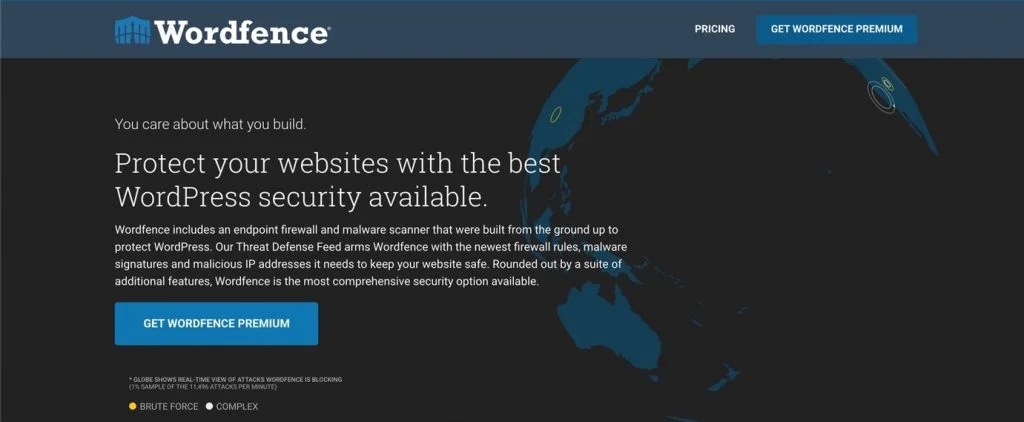
Mniej znaną, ale również potężną opcją jest WP Cerber. Oba mają bardzo podobne opcje bezpieczeństwa, ale ich interfejs jest inny, a niektórzy mogą preferować jeden od drugiego.
Po wyczyszczeniu witryny upewnij się, że wykonałeś ręczną kopię zapasową swojej witryny! Jeśli nie wiesz, jak to zrobić, postępuj zgodnie z tym przewodnikiem, aby utworzyć kopię zapasową swojej witryny.
3. Natychmiast zaktualizuj wszystko
Wspomnieliśmy już o znaczeniu tego. Po przywróceniu witryny i usunięciu złośliwego kodu musisz upewnić się, że załatałeś jakikolwiek exploit, którego użył haker.Jak wskazano powyżej, utwórz nową kopię zapasową swojego WordPressa i przejdź do aktualizacji wszystkiego. Czasami coś może się zepsuć po aktualizacji, ponieważ może pojawić się pusty ekran, błąd itp.
W większości przypadków jest to problem ze zgodnością wtyczek, więc oto, co możesz zrobić:
- Przywróć kopię zapasową z nowo utworzonej (czystej ze złośliwego oprogramowania) kopii zapasowej
- Zacznij aktualizować swoje wtyczki jeden po drugim i sprawdzaj, czy strona jest w porządku po każdej aktualizacji
